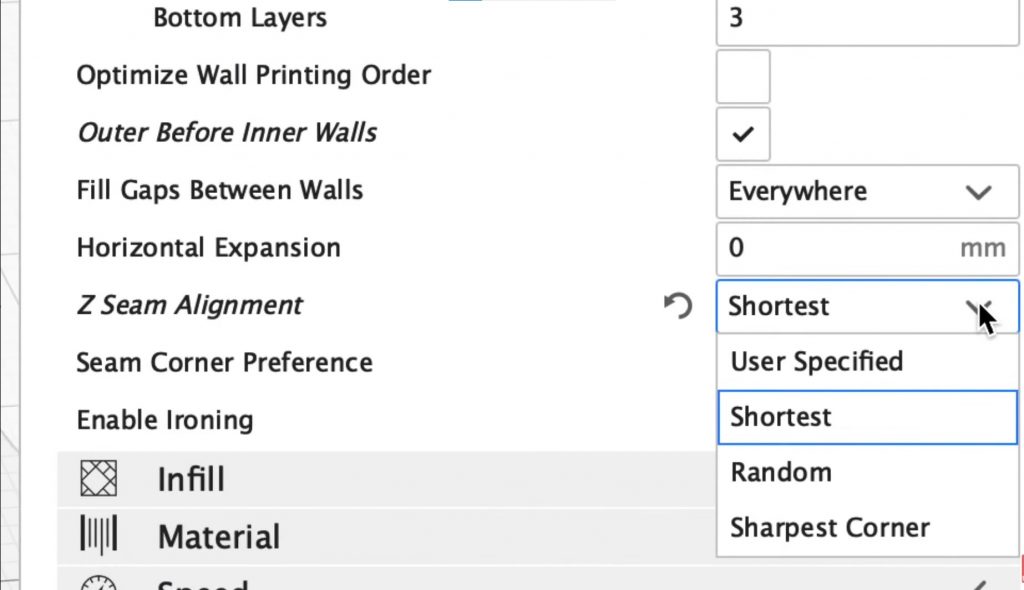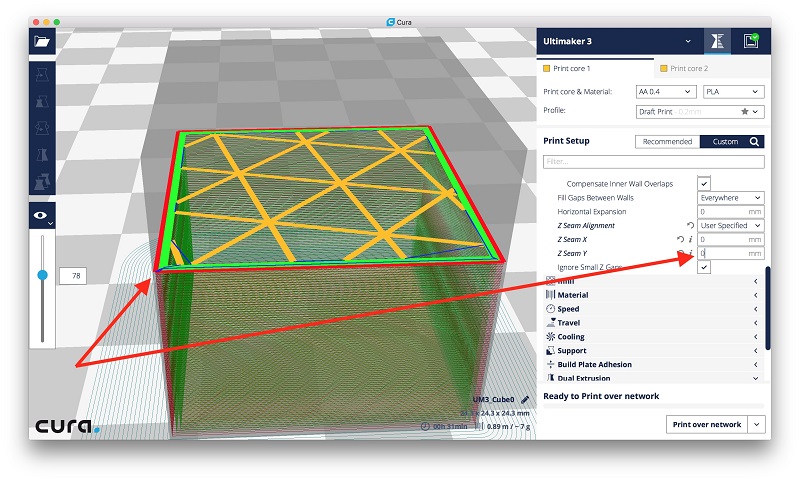تنظیم خط retraction در نرم افزار cura قابل انجام است
معمولاً در چاپگر های سه بعدی شکافی به نام درز AZ ایجاد می شود که باعث بد فرم شدن محصول می شود.
نرم افزار Ultimaker Cura به شما کمک میکند تا بتوانید هرگونه خط ریترکشن و بی نظمی محصول را از بین ببرید. حتی در مواردی که پرینتر باید خطوطی را بر روی محصول چاپ کند به کمک نرم افزار cura میتوانید درز Z را از بین ببرید.
همچنین باید بگویم که اگر خطوط z را از بین نبرید مشتری میتواند نسبت به تحویل گرفتن یک کالای معیوب معترض باشد.
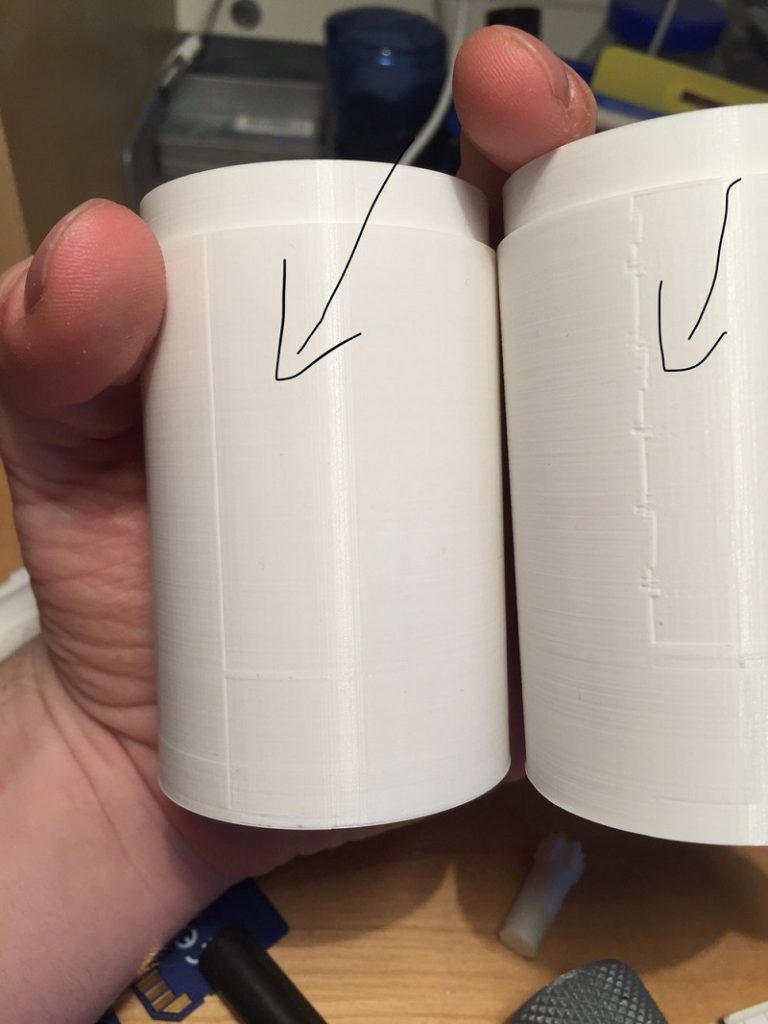
چرا تنظیم خط جوش در نرم افزار cura مهم است؟
اهمیت های تنظیم خط جوش در نرم افزار cura در نمایش و بازدید از محصولات شما مشخص خواهند شد. یعنی اکثر محصولاتی که توسط پرینتر سه بعدی چاپ می شوند خط Z را دارند.
اما با توجه به شکل، اندازه و حجم محصول، این خط متفاوت خواهد بود. می توانید خط Z را در محصولاتی با ارتفاع زیاد و پرینت های دایره ای به راحتی مشاهده کنید. اگر چه خط Z در عملکرد کلی محصول (به غیر از موارد صنعتی) ضعفی را ایجاد نمی کند اما در محصولات دکوری، جلوه ای زیبا ندارد. اگر بتوانید خط Z را کنترل کنید میتوانید محصولات زیبا و دقیقی را به فروش برسانید. با استفاده از نرم افزار cura میتوانید این خط را کنترل کنید. آیا میدانید چگونه این کار را انجام دهید؟
در ابتدا باید علت ایجاد شدن و سپس چگونگی ایجاد این خط بر روی محصولات مختلف را بشناسید.
در مرحله دوم با کمک گرفتن از تنظیمات اسلایسرها شکاف های نابسامان محصولات را کنترل و یا از دید مخاطبان پنهان کنید.
آیا اکستروژن میتواند در تنظیم خط جوش در نرم افزار cura موثر باشد؟
تنظیم خط جوش در نرم افزار cura ویژگی فوقالعادهای را در دسترس کاربران قرار می دهد.
شدت عواملی که در تولید یک محصول نقش دارند باعث می شوند تا خط Z در هر محصول متفاوت باشد. با شناسایی علت ایجاد این خط می توانید تراز کردن آن را در سطوح محصولات مختلف انجام دهید.
علت ایجاد خط جوش این است: نازل زمانی که در فرایند اکستروژن میخواهد از لایه ای به لایه دیگر برود این مشکل ایجاد می شود. یعنی زمانی که شکل دهی لایه اول تمام شد، در زمان شروع طراحی لایه دوم لحظه ای مکث در نازل ایجاد می شود.
در همین ثانیه مقداری فیلامنت از نازل خارج شده و باعث ایجاد برآمدگی یا خطوط نابسامان در محصول می شود. علت خروج این مواد به خاطر فشاریست که برای شکل دهی محصول در انتهای نازل وجود دارد.
زمانی که این فشار به خاطر طراحی لایه بعدی برای مدتی متوقف می شود این توقف باعث می شود مواد اضافی از آن خارج شود.
آیا اسلایسر ها در تنظیم خط جوش در نرم افزار cura نقش دارند؟
اسلایسر ها میتوانند نقش مهمی را در تنظیم خط جوش در نرم افزار cura داشته باشند. راه حل مهم برای از بین بردن درزها در اسلایسر هاست.
در بیشتر چاپگرهای سه بعدی به طور خودکار اسلایسر از نقطه ی پایان برای اسلایسر بعدی استفاده می کند.
لذا در خط جوش های کاملا واضح، مشکل تراز کردن خطوط حل خواهد شد. همچنین باید بدانیم که تغییر دادن نقطه شروع اسلایسر ها باعث افت فشار در نازل نمیشود.
بنابراین ایجاد شدن خط جوش با تغییر پیدا کردن نازل در فرآیند چاپ اجتناب ناپذیر است. به طور کلی برای جلوگیری از ایجاد شدن خط Z میتوانید یا علت را از بین ببرید یا آن را پنهان کنید.
در فرایند اکستروژن فشار ناشی از نازل ها باعث خط Z میشود. فرایند اکستروژن قابلیت این را دارد که با انجام برخی تنظیمات در حالت ایده آل قرار گیرد.
چگونه از تنظیمات نرم افزار Ultimaker’s Cura برای از بین بردن خط Z استفاده کنیم؟
یکی از مهمترین راه ها برای کنترل خط جوش استفاده از نرم افزار Ultimaker’s Cura است. یعنی تنظیم خط جوش در نرم افزار cura قابل انجام است. این نرم افزار ویژگی های فوق العاده ای را برای اسلایسر ها مهیا می کند. دسترسی این نرمافزار به طور باز است و همه می توانند آن را تهیه نمایند. در این نرم افزار با استفاده از گزینه ی تراز کردن خط z می توانید از خط هایی که به طور اجتناب ناپذیر ایجاد می شوند جلوگیری کنید. از طریق این گزینه می توانید به ۴ قسمت برسید. قسمت اول و دوم عبارتند از:
User Specified: این گزینه به شما امکان این اقدام را میدهد تا بتوانید به طور دستی تنظیمات خود را اعمال کنید. به طور مثال می توانید از گزینه های داخل این قسمت همچون Back Right قسمت خط جوش را برای اسلایسر تنظیم کنید. همچنین می توانید ورودی های دستی را به اسلایسر ها بدهید و محورهای x و z را تعیین کنید.
Shortest: از این قسمت نمی توانید برای تنظیم خط جوش در نرم افزار cura استفاده کنید. زیرا کارایی این قسمت، ایجاد کردن یک خط مستقیم و برجستگی های متفاوت بر روی محصول می باشد.
چه گزینه های دیگری در نرم افزار Ultimaker’s Cura برای کنترل خط z وجود دارد؟
با استفاده از گزینه تیزترین گوش می توانید خط جوش را در نقاط گوشه ای قرار دهید و به طور کلی آنها را از نگاه مخاطب محو کنید.
گزینه ی Random نیز وجود دارد که خط جوش را به طور تصادفی تقسیم میکند که ابداً نباید مورد استفاده قرار گیرد. نکتهای در مورد تراز کردن گوشه ها وجود دارد که می توانید با استفاده از اسلایسر ها شروع خوبی داشته باشید. نکته این است که با توجه به شکل محصول تنظیم مورد نظر را انتخاب کنید تا بهترین حالت محصول را داشته باشید.
به طور مثال یکی از گزینه هایی که میتوانید از طریق آن تنظیم خط جوش در نرم افزار cura را انجام دهید، Hide Seam است. از طریق این گزینه می توانید خط جوش را در گوشه های پنهان محصول مخفی کنید. همچنین از طریق Expose Seam می توانید خط جوش را در بیرونی ترین گوشه ی محصول قرار دهید که برای آشکارسازی خطوط کاربرد دارد.